来源:小编 更新:2025-03-10 02:17:35
用手机看
亲爱的电脑游戏爱好者们,今天我要带你们穿越回那个充满回忆的时光,一起重温微软的经典游戏——蜘蛛纸牌!这款游戏可是陪伴了无数人度过了无数个悠闲时光,现在就让我带你一步步揭开它的神秘面纱,让你在Windows系统上轻松找到并畅玩这款经典之作!

你知道吗?在Windows 7系统中,这款经典的蜘蛛纸牌游戏可是默认没有预装的哦!不过别担心,只要跟着我的步骤,你就能轻松将它安装到你的电脑上。
1. 打开控制面板:点击屏幕左下角的Windows图标,然后在弹出的菜单中选择“控制面板”。
2. 进入程序功能设置:在控制面板界面中,找到并点击“程序功能”选项。
3. 打开或关闭Windows功能:在程序功能设置页面中,点击“打开或关闭Windows功能”。
4. 选择游戏功能:在打开或关闭Windows功能的窗口中,找到并勾选“游戏”选项。
5. 等待系统安装:确认勾选了“游戏”选项后,点击确定,系统将开始进行游戏功能的安装,这个过程可能需要一些时间,请耐心等待。
6. 查找已安装游戏:安装完成后,返回桌面,在“所有程序”中找到游戏文件夹,里面应该就能找到蜘蛛纸牌游戏的图标了。
怎么样,是不是很简单呢?现在你就可以在Windows 7系统中畅快玩耍蜘蛛纸牌游戏,回味童年的快乐时光了!
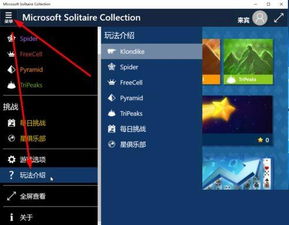
在Windows 10系统中,蜘蛛纸牌游戏被集成到了一个名为“Microsoft Solitaire Collection”的应用中。想要玩这款游戏,你可以按照以下步骤操作:
1. 打开开始菜单:点击屏幕左下角的Windows图标,然后在开始菜单的开始屏幕打开纸牌合集。
2. 登录微软账号:打开纸牌游戏后,用微软账号登录,如果没有微软账号,点击以来宾身份玩即可。
3. 选择蜘蛛纸牌:打开以后,我们就可以玩我们熟悉的经典纸牌游戏了,比如空当接龙、蜘蛛纸牌等,点击即可打开。
如果你在Windows 10系统中找不到这款游戏,可以尝试以下方法:
1. 打开应用商店:点击开始菜单,然后点击应用商店选项。
2. 搜索纸牌游戏:打开应用商店后,在搜索框中输入“纸牌游戏”然后搜索。
3. 下载安装:接下来点击搜索结果中的“Solitaire Collection”下载安装,这是纸牌合集,如果只需要蜘蛛纸牌,可以点击“Spider Solitaire”下载安装。
现在,你就可以在Windows 10系统中畅玩蜘蛛纸牌游戏了!

升级到Windows 11的小伙伴们,是不是也想重温一下儿时的电脑游戏呢?别担心,蜘蛛纸牌游戏在Windows 11系统中依然可以找到!
1. 打开开始菜单:点击界面上的开始菜单,点击所有应用按钮。
2. 找到Microsoft Solitaire Collection:点击所有应用,找到并选择Microsoft Solitaire Collection,这是微软的纸牌系列游戏应用。
3. 选择蜘蛛纸牌:加载完成后,进入选择界面,找到蜘蛛纸牌。
怎么样,是不是很简单呢?现在你就可以在Windows 11系统中畅玩蜘蛛纸牌游戏,感受经典游戏的魅力了!
蜘蛛纸牌是一款经典的纸牌游戏,它的玩法简单,但要想玩好却需要一定的技巧。以下是一些蜘蛛纸牌的玩法和技巧:
1. 移牌:鼠标拖动移动一张或一组牌到另一张牌的上面或空牌叠。每次移动的牌都只能放在一叠牌全部移除后的空白位置或者比它最下面的一张牌大1点的牌之上。
2. 撤销:当需要返回到之前的操作时,可以执行撤销。每执行一次撤销操作,扣一分。
3. 发牌:当需要发牌时,单击界面右下的未发牌叠,或按快捷键D,可执行发牌操作。
4. 技巧:在顺排的过程中尽量把最混乱的牌堆集中在两列。这样做的好处是,如果每列的混乱程度都差不多,很快你就会陷入无法移牌的状态,但如果有一到两列特别乱,其他的列相对来讲就规整有序得多。
掌握了这些玩法和技巧,相信你一定能在蜘蛛纸牌游戏中取得好成绩!
蜘蛛纸牌作为一款经典的电脑游戏,陪伴了无数人度过了美好的时光。现在,无论你使用的是Windows 7